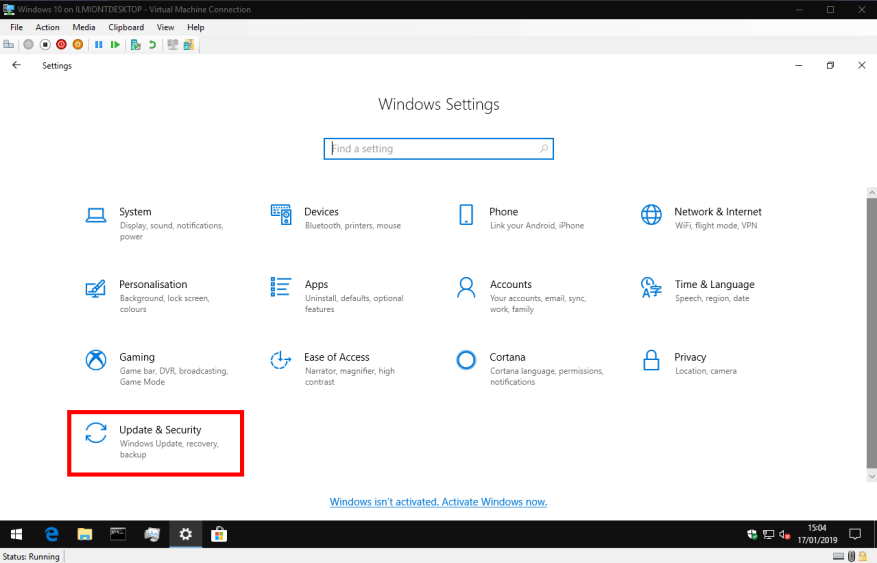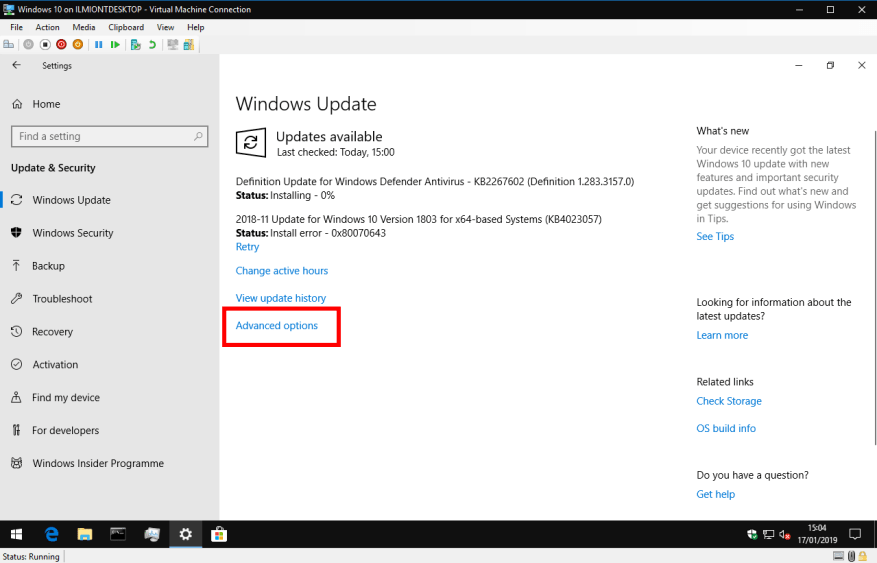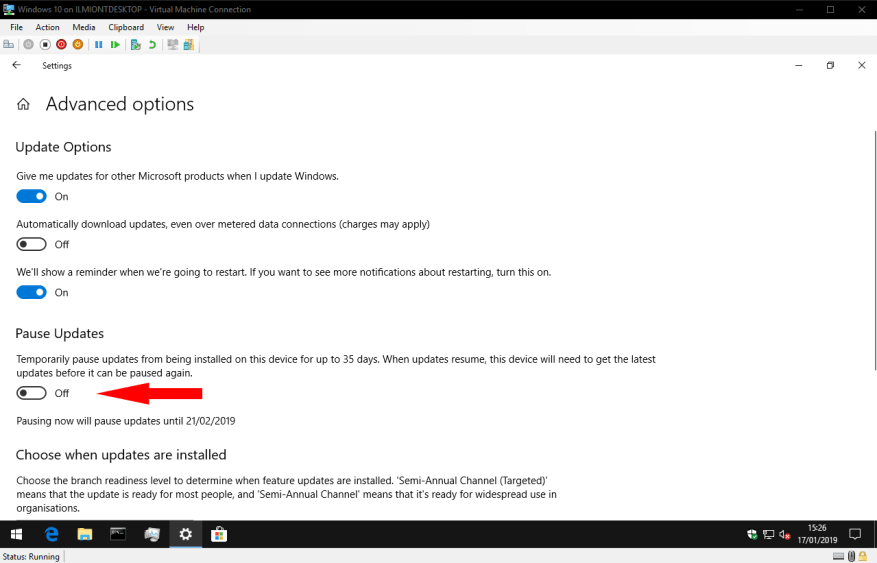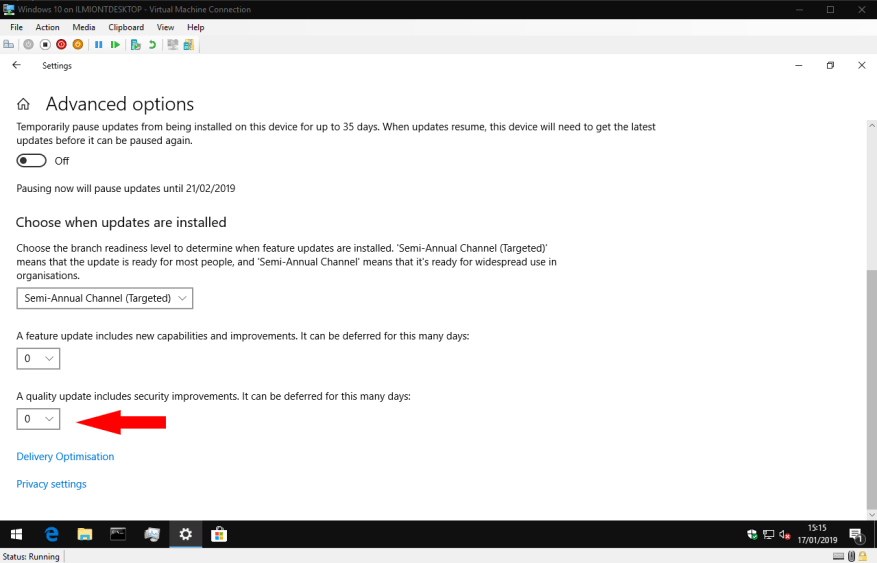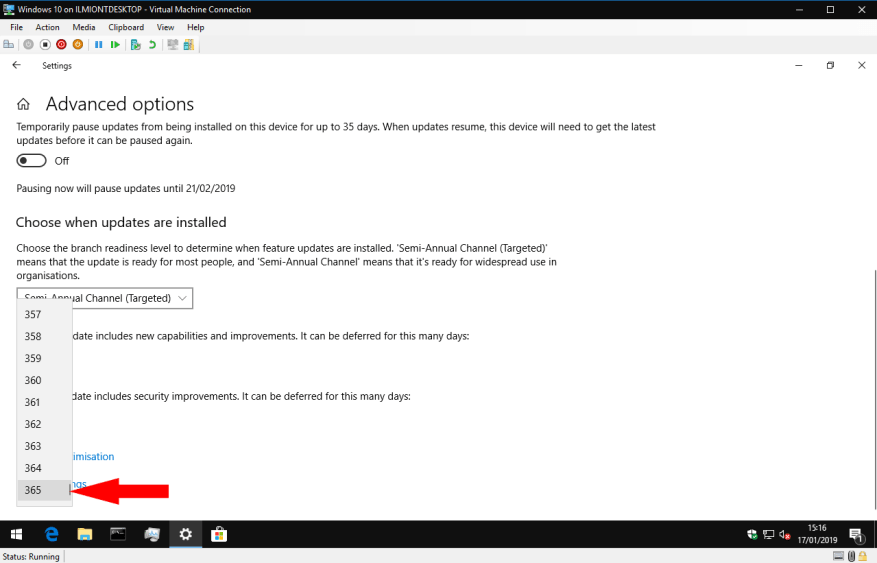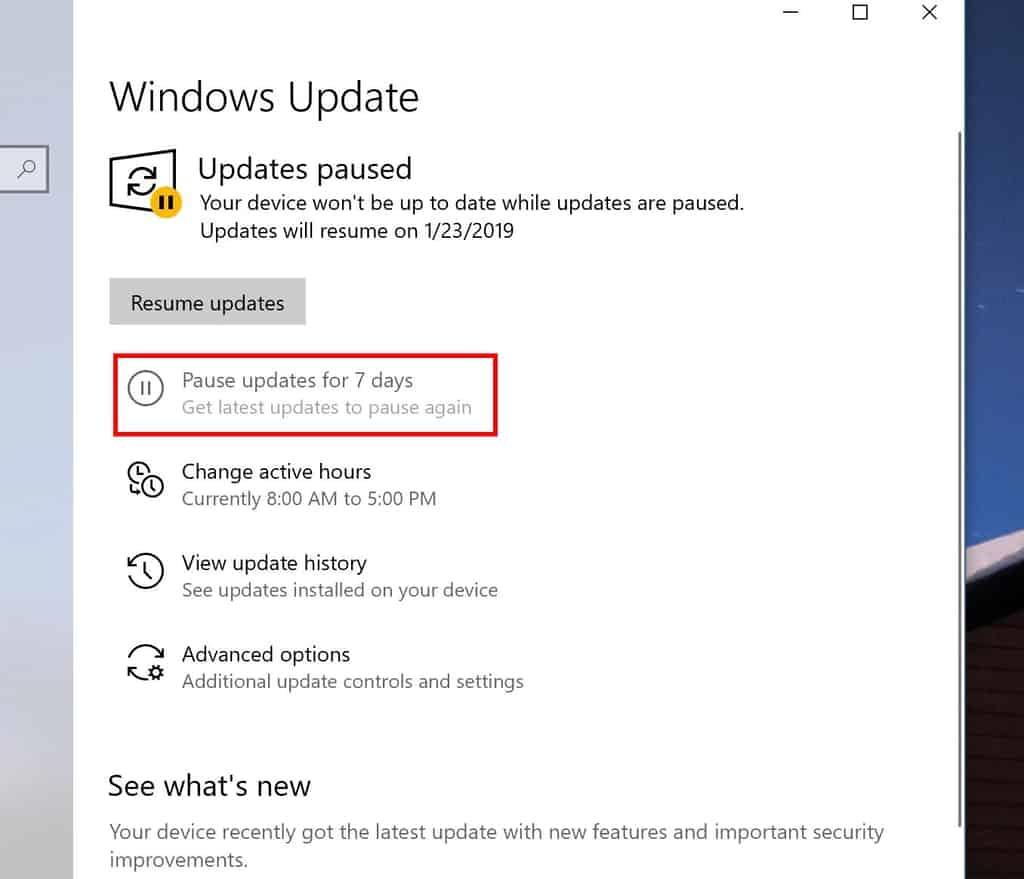Windows 10 uppdateras automatiskt med nya funktioner och kvalitetsförbättringar när du använder din enhet. I allmänhet fungerar den här processen utan ingrepp, vilket säkerställer att du alltid har den senaste versionen av Windows. I den här guiden går vi igenom hur du pausar Windows Update och varför du kanske vill göra det.
Starta appen Inställningar och öppna kategorin ”Uppdatering och säkerhet”. Dina nästa steg beror på vilken Windows 10-version du kör. I skrivande stund är Windows 10:s senaste offentliga version version 1809, oktober 2018-uppdateringen. Om du kör en nyare version – för närvarande byggs Insider Preview för version 19H1 – bör du hoppa till avsnittet ”19H1 Changes” nedan. Du kan följa vår guide för att identifiera din Windows 10-version om du är osäker.
1809 och äldre
I 1809 och äldre versioner är alternativet att pausa uppdateringar endast tillgängligt i Windows 10 Pro. Tyvärr kommer hemanvändare att behöva vänta tills 19H1 släpps – se anteckningarna nedan.
Förutsatt att du kör Windows 10 Pro, starta appen Inställningar och klicka på kategorin ”Uppdatera och säkerhet”. På sidan ”Windows Update” som visas klickar du på länken ”Avancerade alternativ”.
Under rubriken ”Pausa uppdateringar” klickar du på växlingsknappen till ”På” för att stänga av Windows Update. Ändringen kommer att tillämpas under en period av 35 dagar, under vilken inga uppdateringar kommer att installeras. Skärmen informerar dig när uppdateringar kommer att återaktiveras.
Om du vill häva uppdateringsblocket tidigare än 35-dagarsperioden, gå tillbaka till inställningssidan och inaktivera inställningen. När blockeringen tas bort – antingen manuellt eller i slutet av de 35 dagarna – kommer din enhet automatiskt att installera alla väntande uppdateringar. Du kan inte pausa uppdateringar igen förrän den här processen är klar.
Det här alternativet ger dig möjligheten att stänga av alla uppdateringar med ett enda klick. Du bör dock tänka noga innan du använder den.Det finns två typer av uppdateringar och du behöver inte nödvändigtvis stänga av båda.
Kvalitetsuppdateringar
Kvalitetsuppdateringar släpps varje månad och inkluderar viktiga buggfixar och säkerhetsförbättringar. Utan dessa patchar kan din enhet vara i fara. Kvalitetsuppdateringar – eller kumulativa uppdateringar, som de ofta kallas – har dock själva introducerat problem tidigare. Om du är medveten om att en ny uppdatering visar sig vara besvärlig för enheter som din, kan det vara det bästa alternativet att pausa Windows Update.
Du kan välja att bara pausa kvalitetsuppdateringar genom att rulla ner till rubriken ”Välj när uppdateringar installeras”. Använd valrutan längst ner på skärmen för att välja hur många dagar du vill skjuta upp uppdateringar. Du kan stänga av kvalitetsuppdateringar i upp till 30 dagar utan att påverka andra typer av uppdateringar.
Funktionsuppdateringar
Funktionsuppdateringar släpps ungefär var sjätte månad. Enligt namnet lägger de till nya funktioner till Windows 10. De är mycket större uppdateringspaket som inkluderar en ny version av operativsystemet. Uppdateringstiderna är längre, ändringar har större effekt och du kommer att se din enhet startas om flera gånger när den tillämpar den nya versionen. Funktionsuppdateringar är där kompatibilitetsproblem vanligtvis uppstår, till exempel med vågen av problem som upplevdes med den senaste oktober 2018-uppdateringen.
Funktionsuppdateringar kan skjutas upp i upp till ett helt år med hjälp av valrutan längst ned på skärmen ”Avancerade alternativ”. Windows kommer att avstå från att försöka några automatiska bygguppgraderingar under den valda perioden. Detta gör att du kan vara säker på din nuvarande version medan eventuella problem i nya utgåvor upptäcks och korrigeras.
19H1 Ändringar
Upplevelsen av ”pausuppdateringar” har fått en översyn i de nuvarande 19H1 Insider Preview-byggen. Alternativet att pausa uppdateringar visas nu på huvudsidan för Windows Update-inställningar, inte i ”Avancerade alternativ”. Det är tillgängligt för Windows 10-hemanvändare för första gången också, vilket låter alla få lite kontroll över uppdateringsprocessen.
Tyvärr verkar några mer avancerade aspekter av upplevelsen ha gått förlorade. Uppdateringar kan bara pausas i 7 dagar, till skillnad från de 35 dagar som erbjuds i version 1809. Dessutom har vi upptäckt att individuella funktioner och alternativ för kvalitetsuppdatering har tagits bort från gränssnittet helt.
Eftersom 19H1 fortfarande är under utveckling, är det möjligt att dessa funktioner kommer tillbaka innan den offentliga releasen. I sitt nuvarande tillstånd erbjuder 19H1 kontroll till hemanvändare för första gången, men representerar ett steg bakåt för Pro-kunder. Vi kommer att fortsätta att övervaka förändringarna och uppdatera den här guiden när situationen blir tydligare.